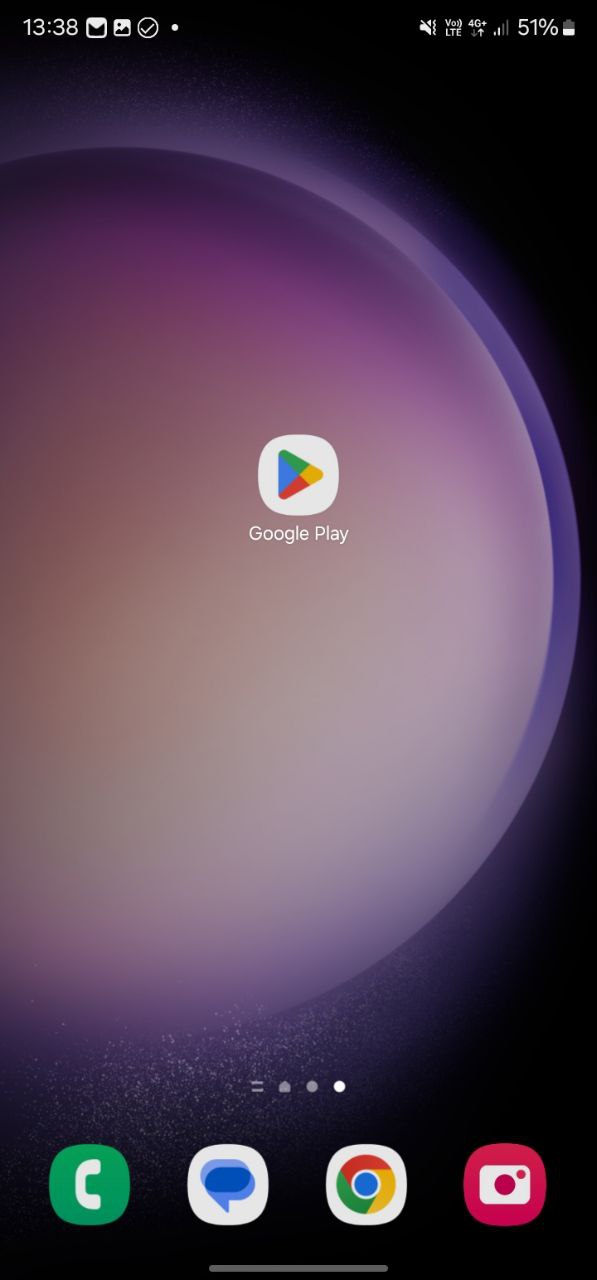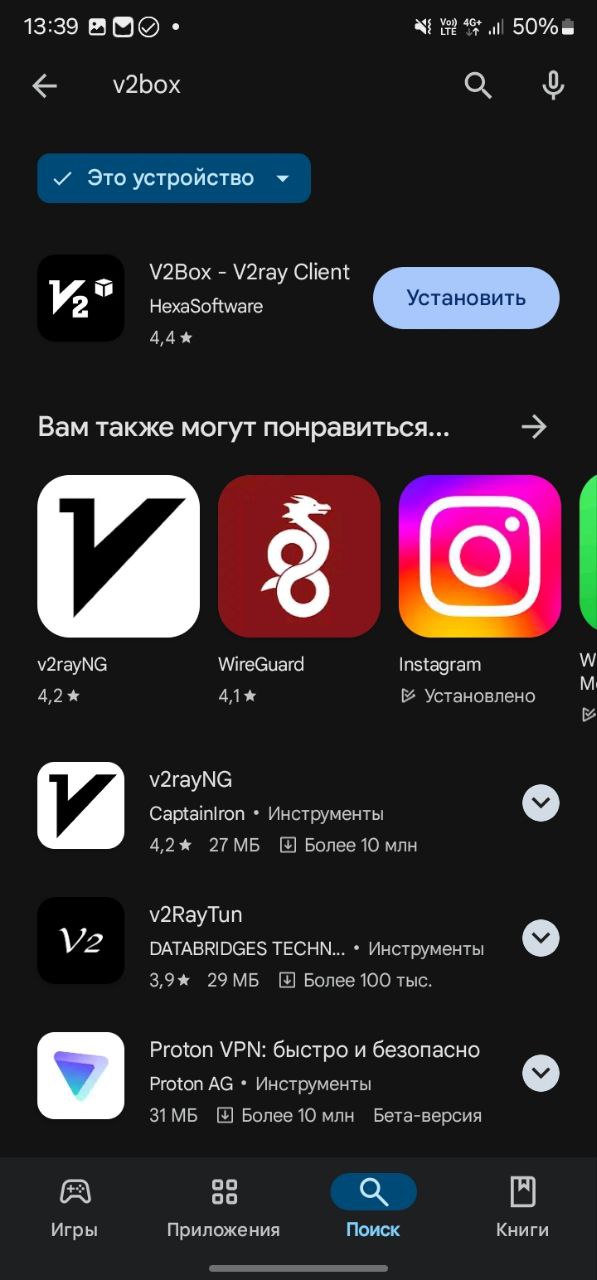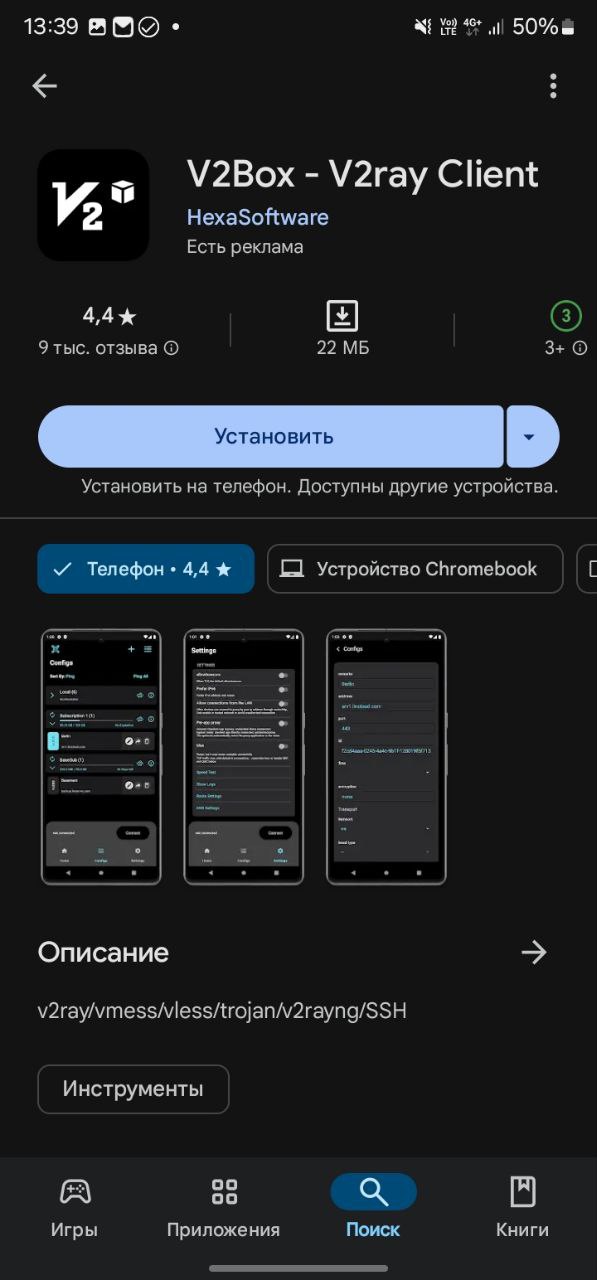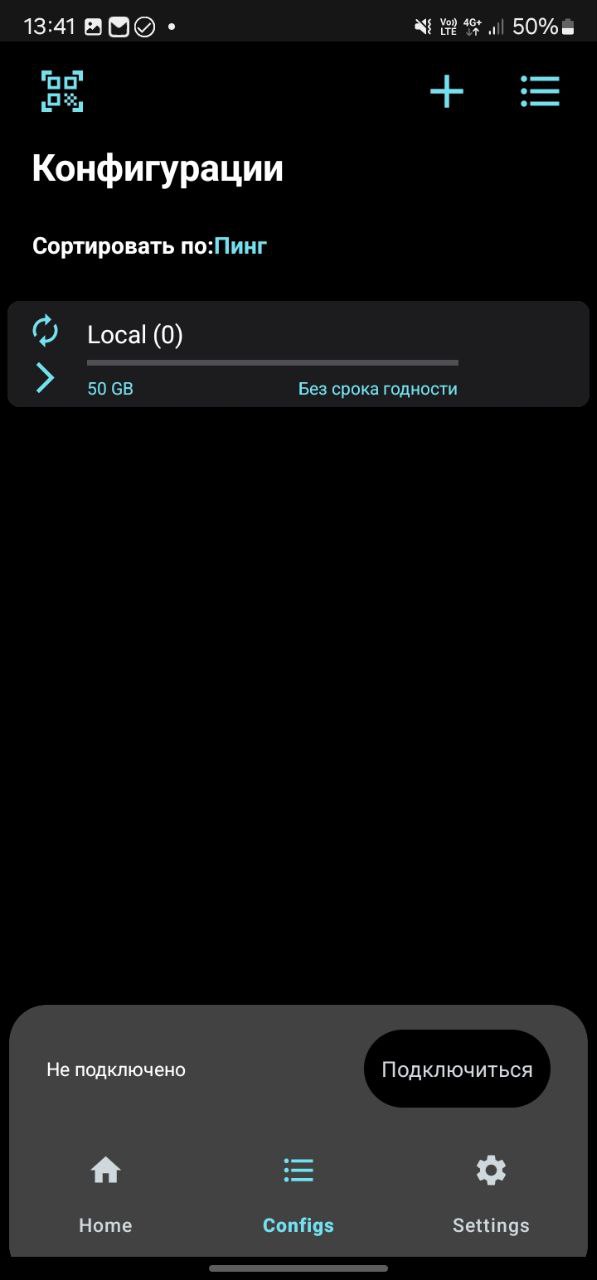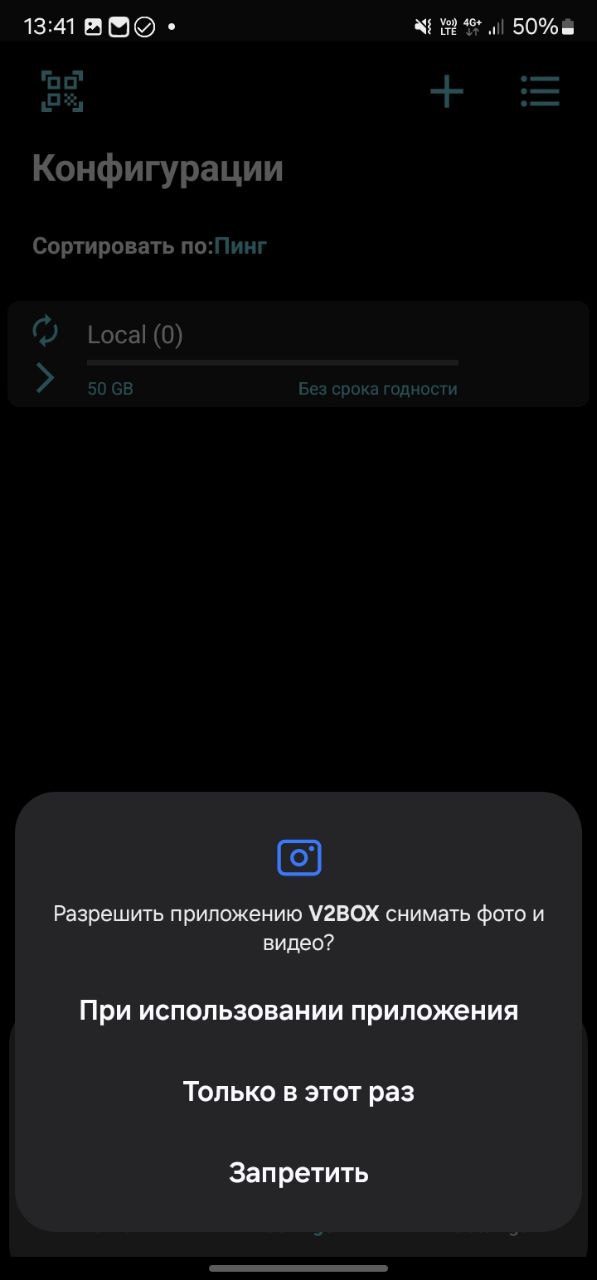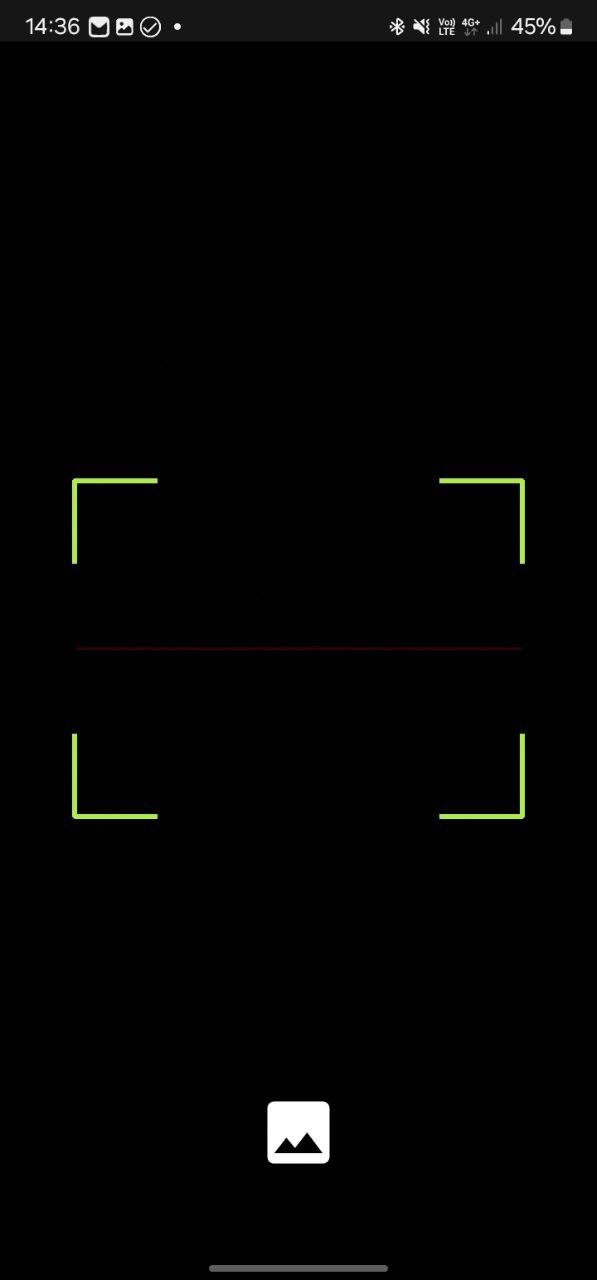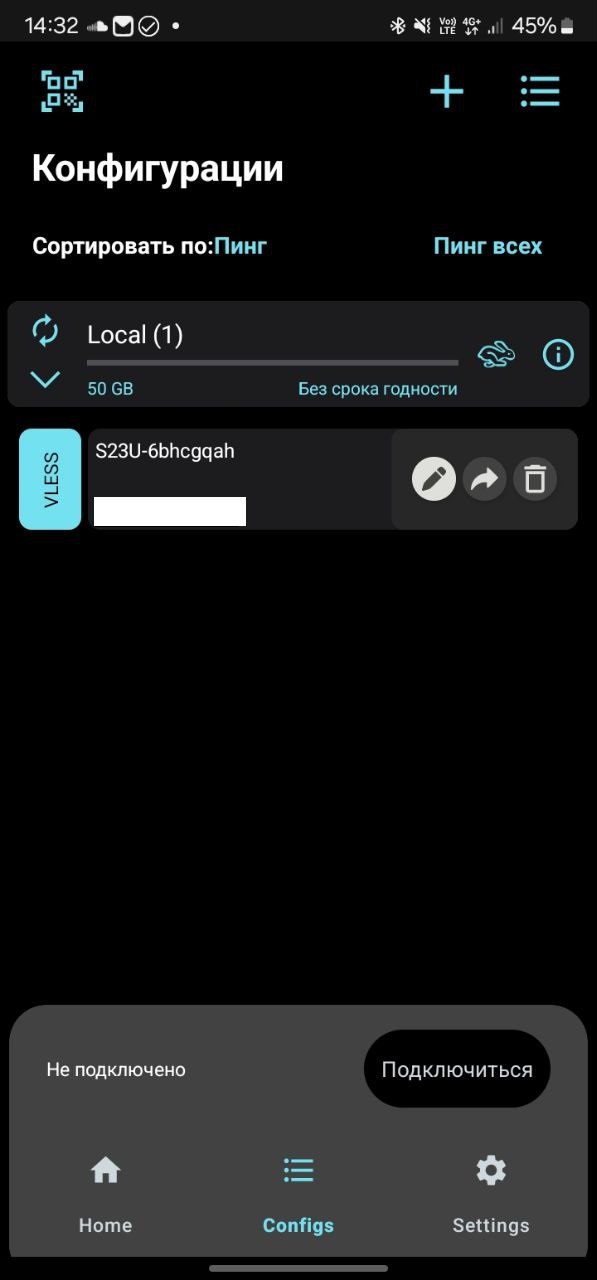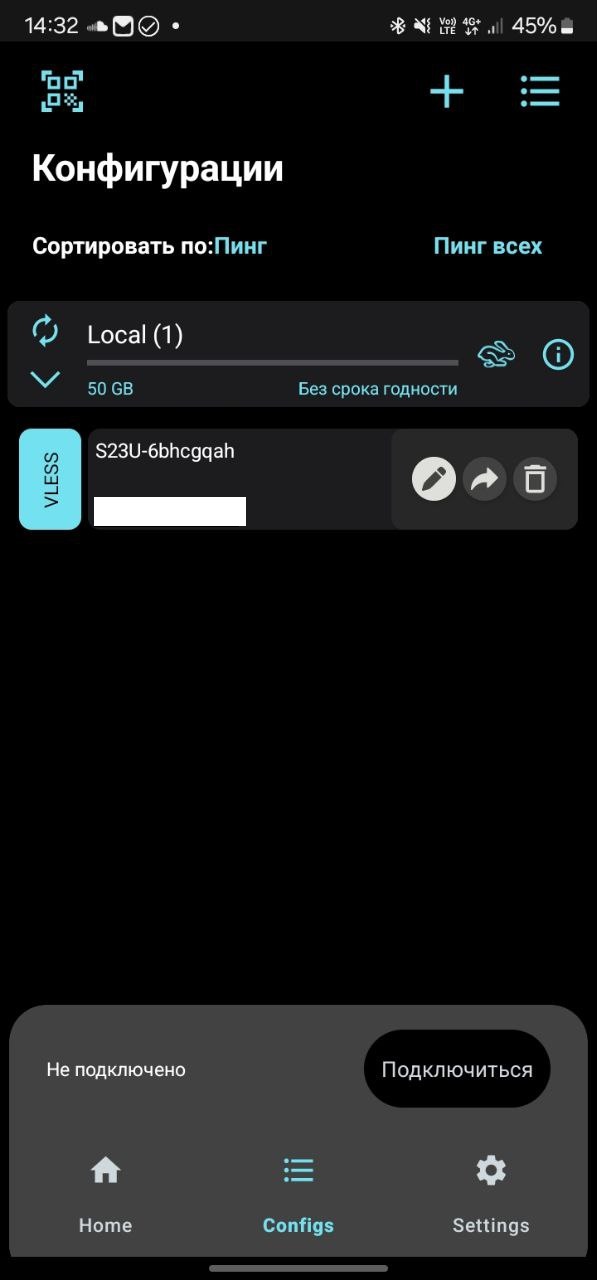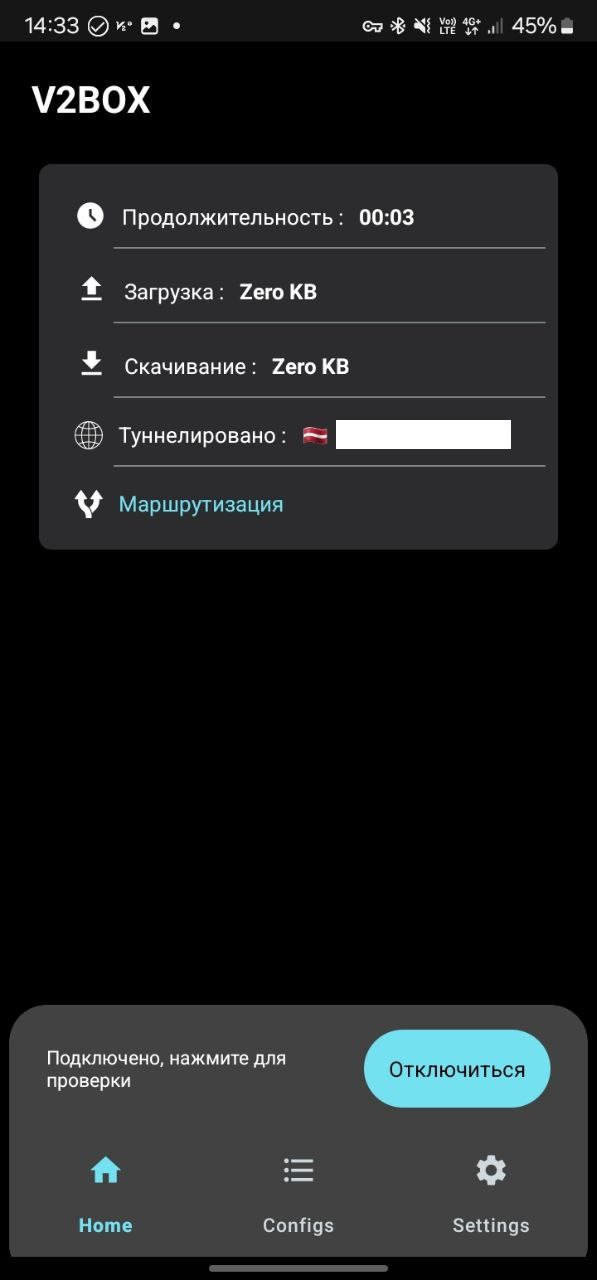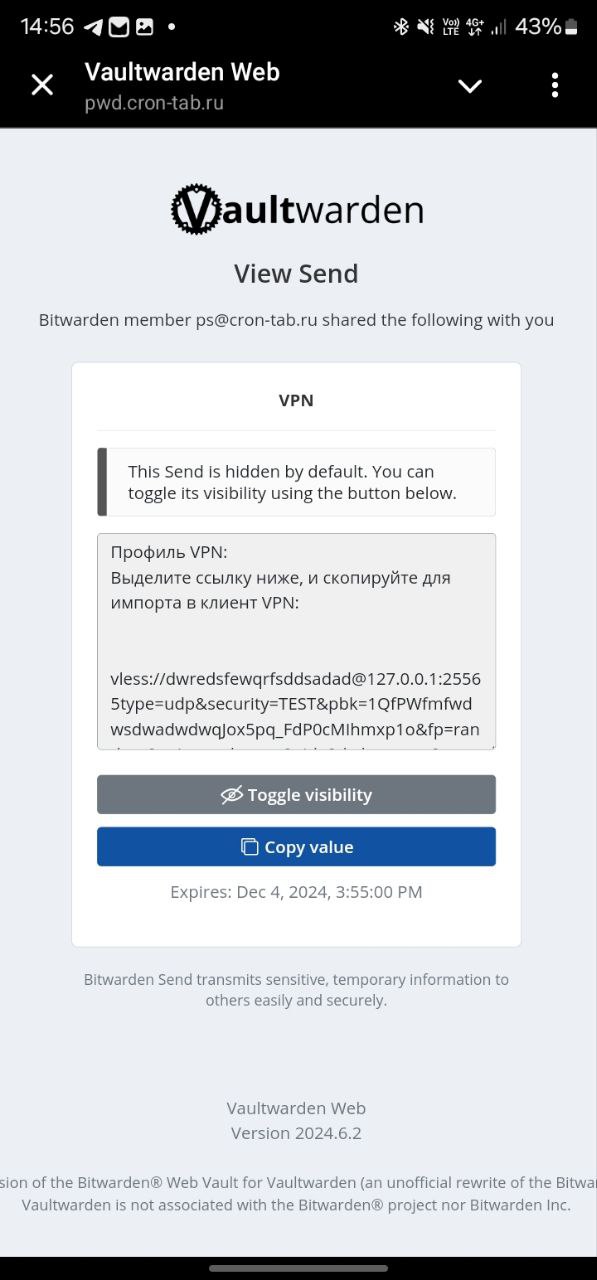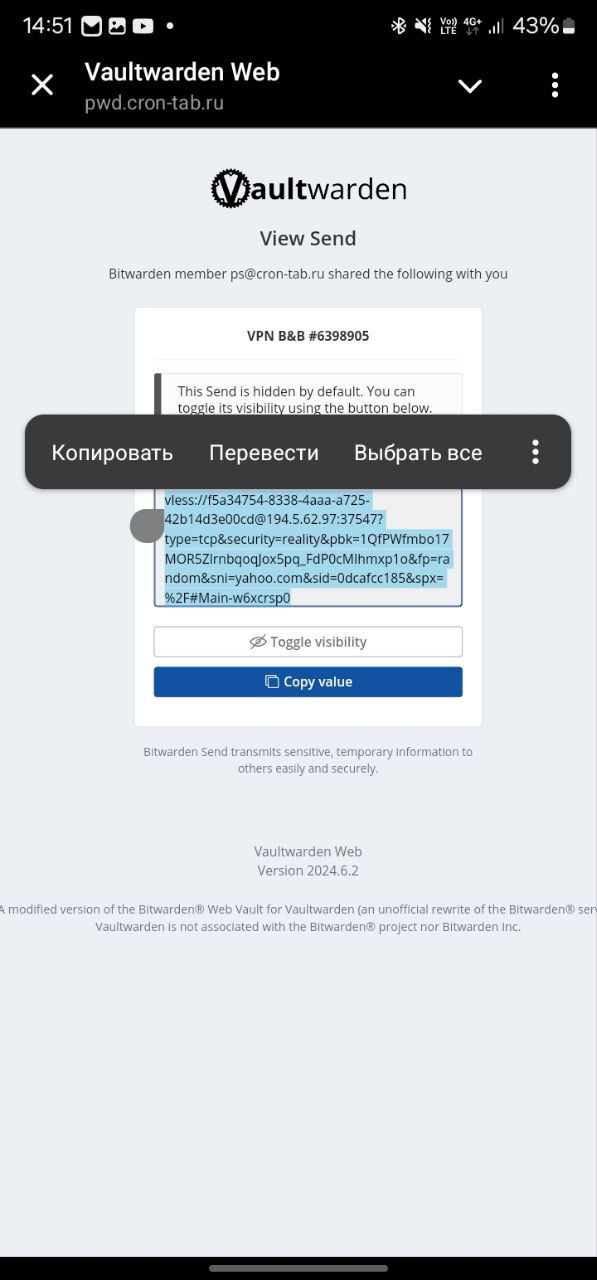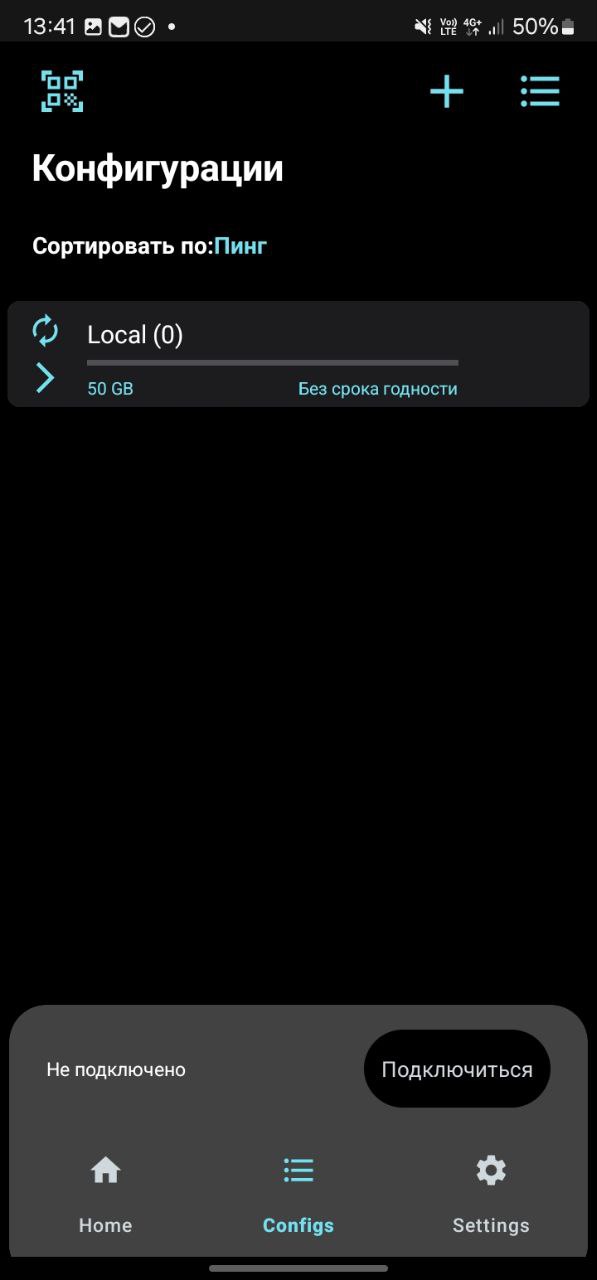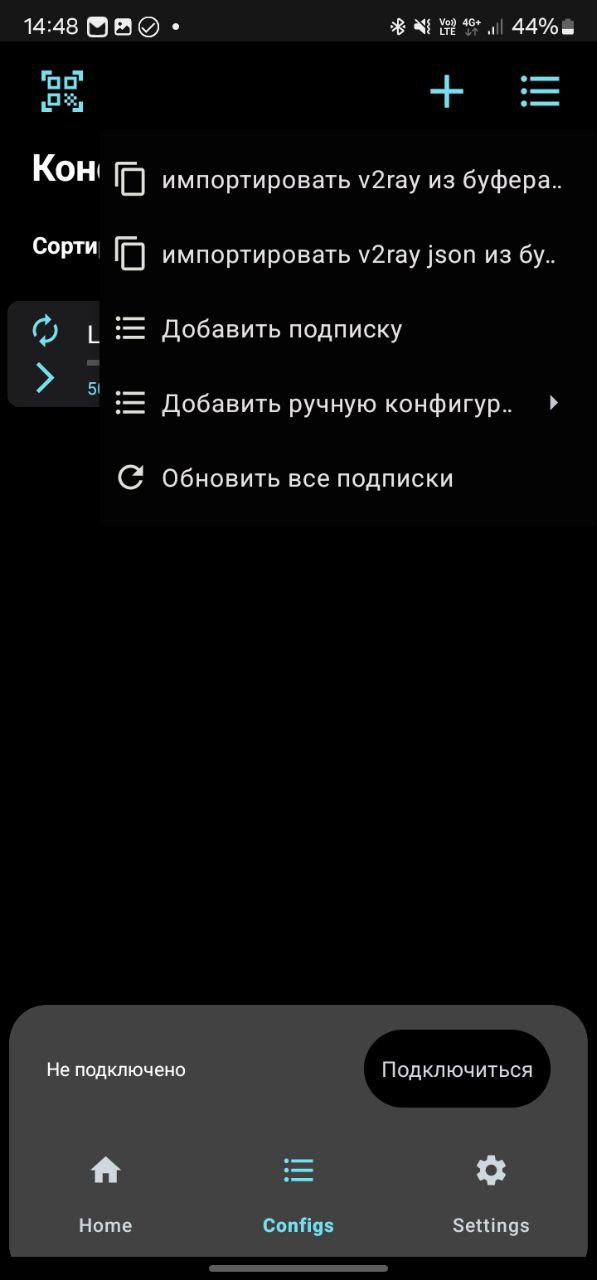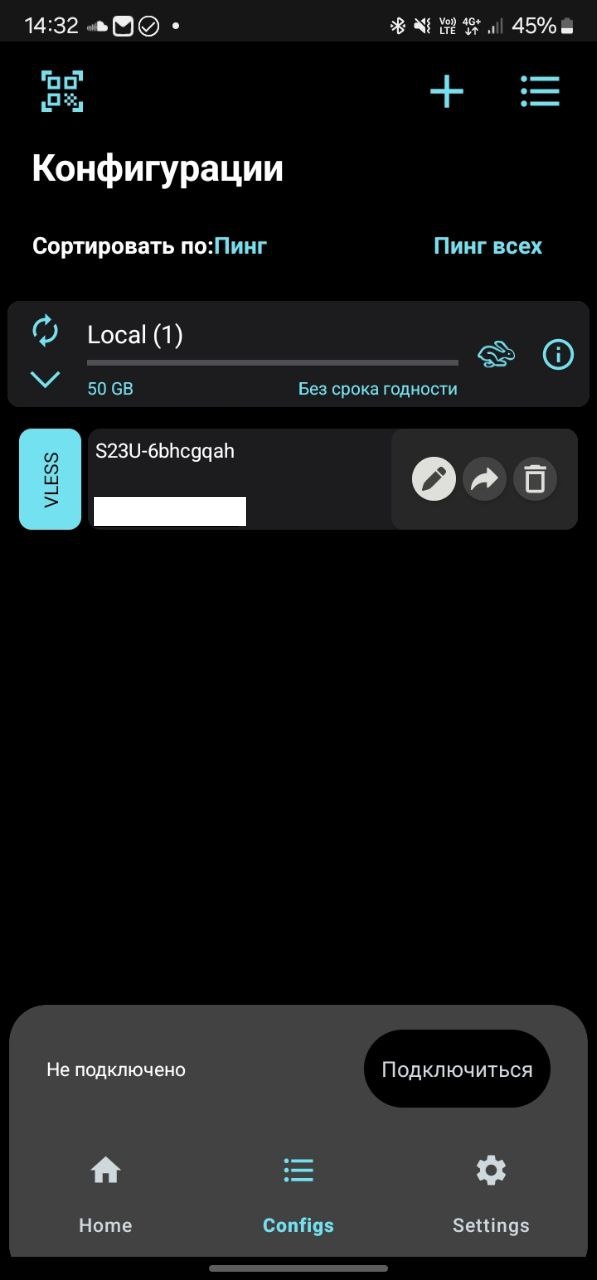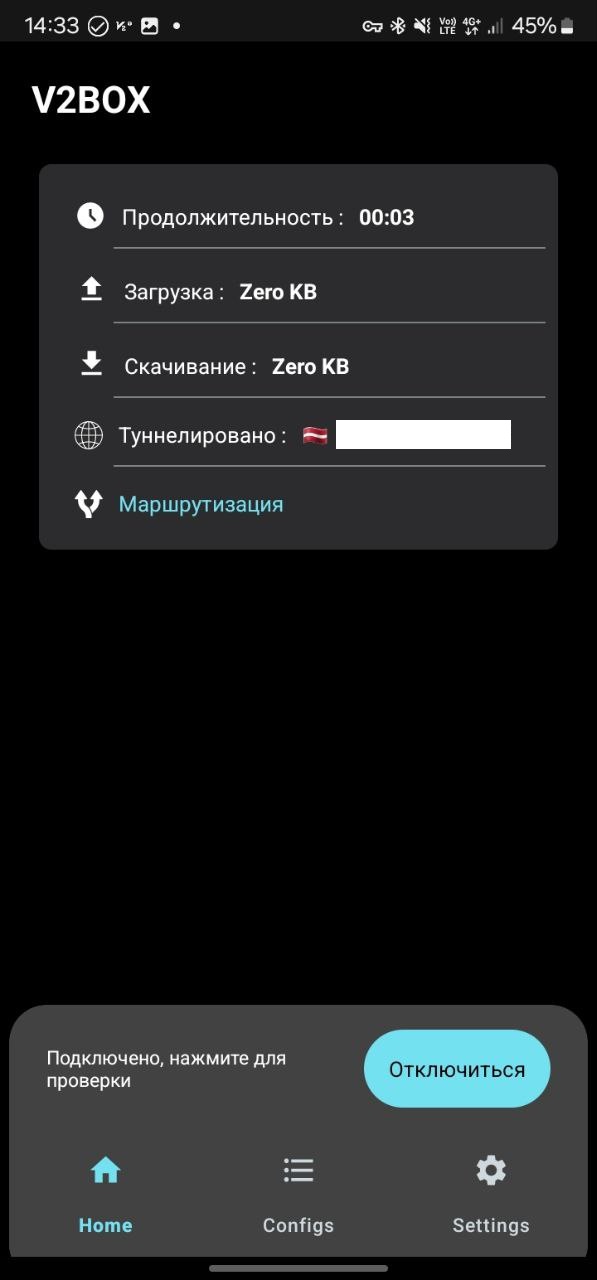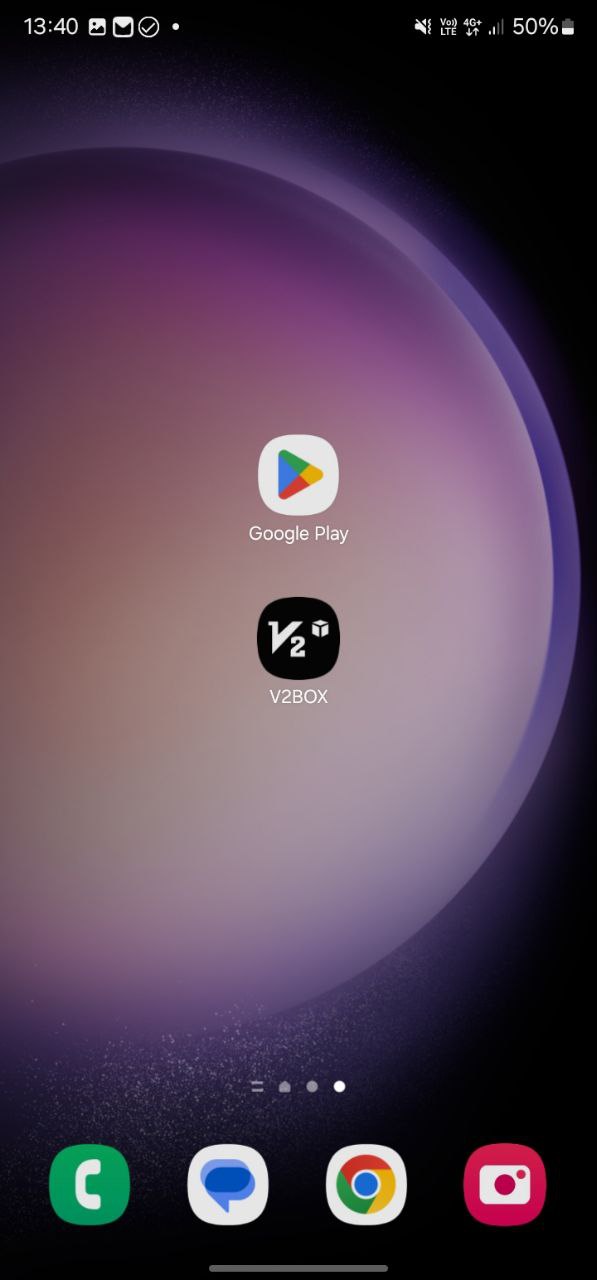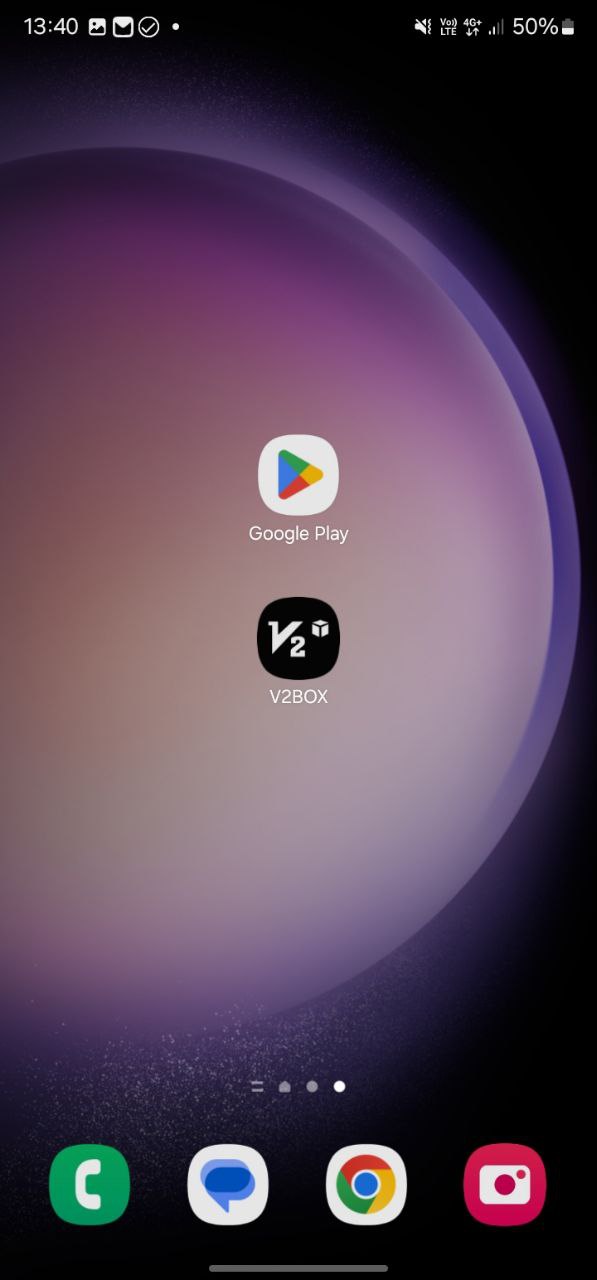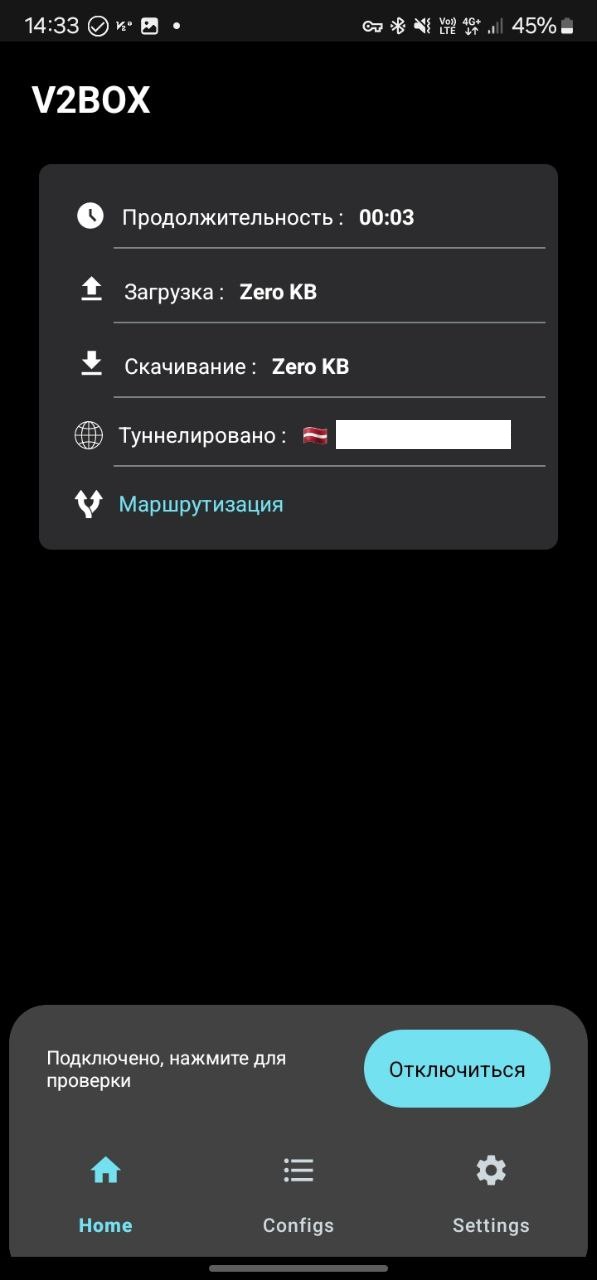Настройка VPN и импорт профиля (Android)
Введение
VPN - виртуальная частная сеть, позволяющих обеспечить одно или несколько сетевых соединений поверх чьей-либо другой сети (Для доступа к локальным сетевым ресурсам удаленно, без доступа из вне. Или же для перенаправления трафика)
Что потребуется
Для подключения к сети VPN потребуется:
- Установить клиент vpn на устройство
- Профиль vpn (В виде ссылки или QR кода)
Установка клиента VPN
- Откройте приложение Play Store (Стандартный магазин приложений)
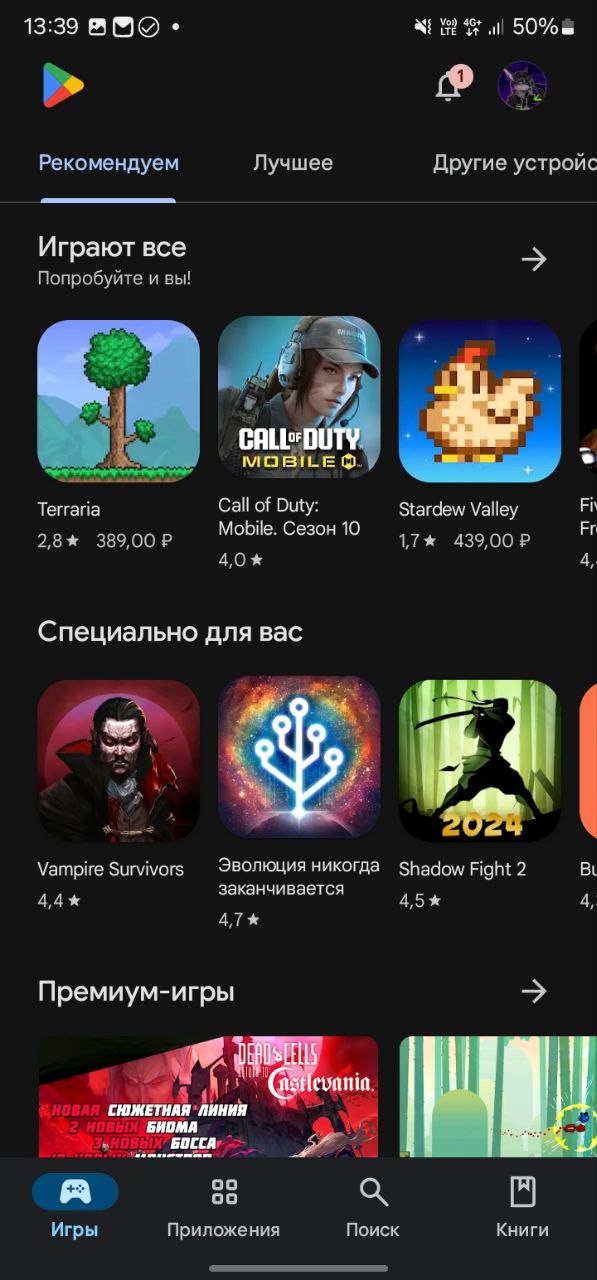
- Нажмите на иконку "Поиск" и введите "v2box" Затем нажмите на значек поиска справо снизу.
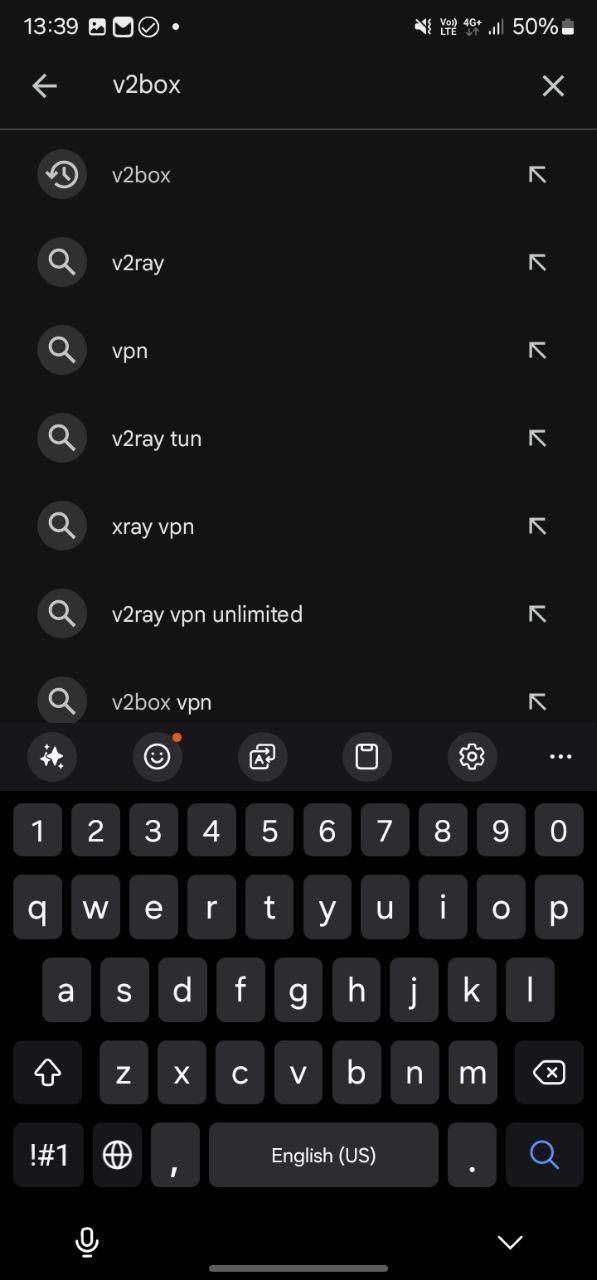
- Выберите приложение V2Box - V2ray Client
- Нажмите Установить
- После успешной установки приложения появится значек приложения на рабочем столе.
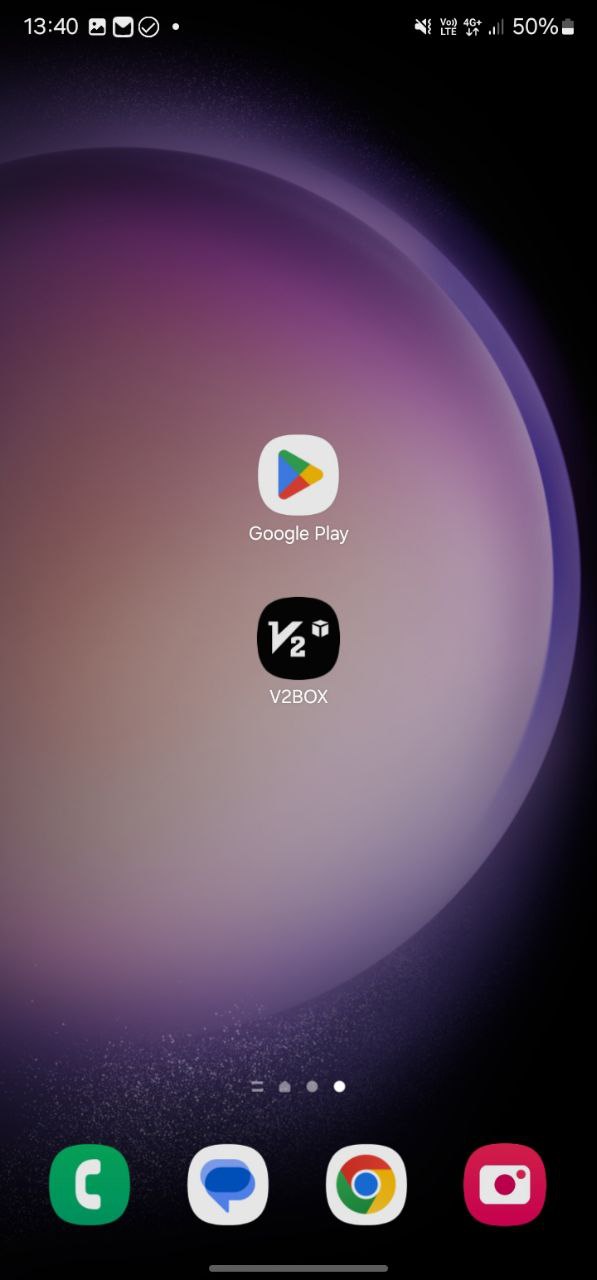
Импорт профиля VPN
Профиль vpn может быть 2-х видов:
- QR код
- Ссылка
Импорт профиля VPN QR
Импорт черз QR код
- Откройте приложение V2BOX
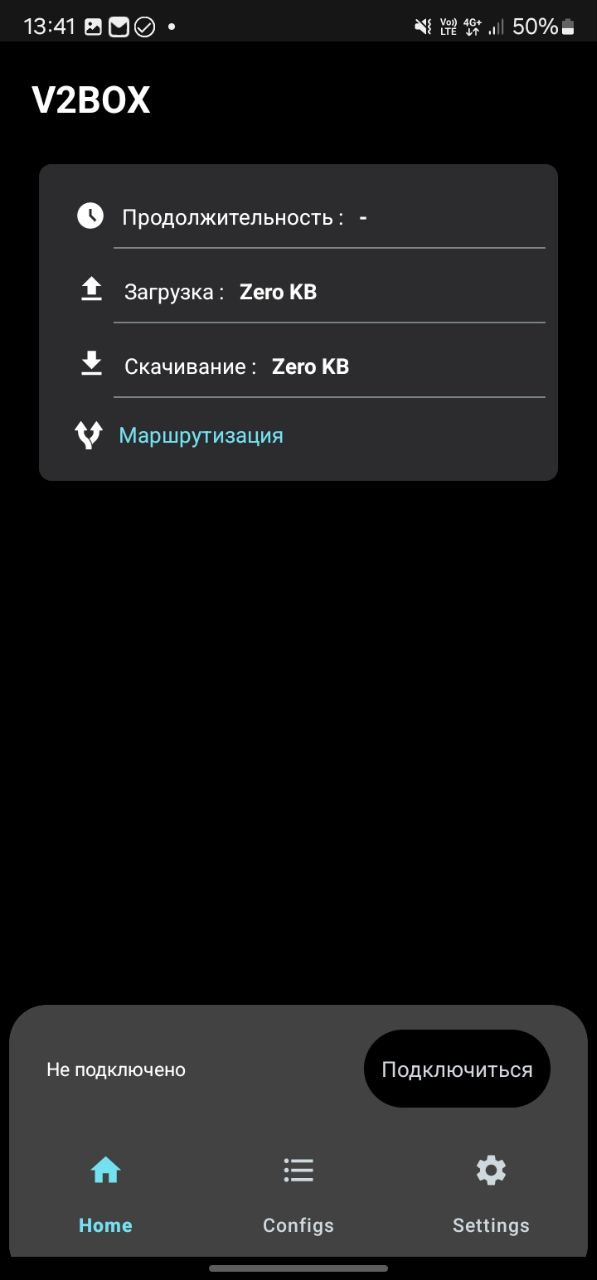
-
Выберите вкладку Configs
- Нажмите на значек QR кода (слева сверху)
- Нажмите При использовании приложения (Откроется камера, необходимо отсканировать предоставленный QR код при помощи камеры смартфона, или же нажать на значек снизу и выбрать фото qr кода в галерее вашего смартфона)
- После скинирования QR кода ваш профиль появится в списке. Нажмите Home
- Нажмите Подключиться
- Подключение успешно установлено и vpn активен
Импорт профиля VPN Ссылка
- Откройте ссылку профиля VPN
- Выделите ссылку зажав на ней палец, а затем выделите её полность как на примере. Нажмите Кипировать
- Откройте приложение V2BOX
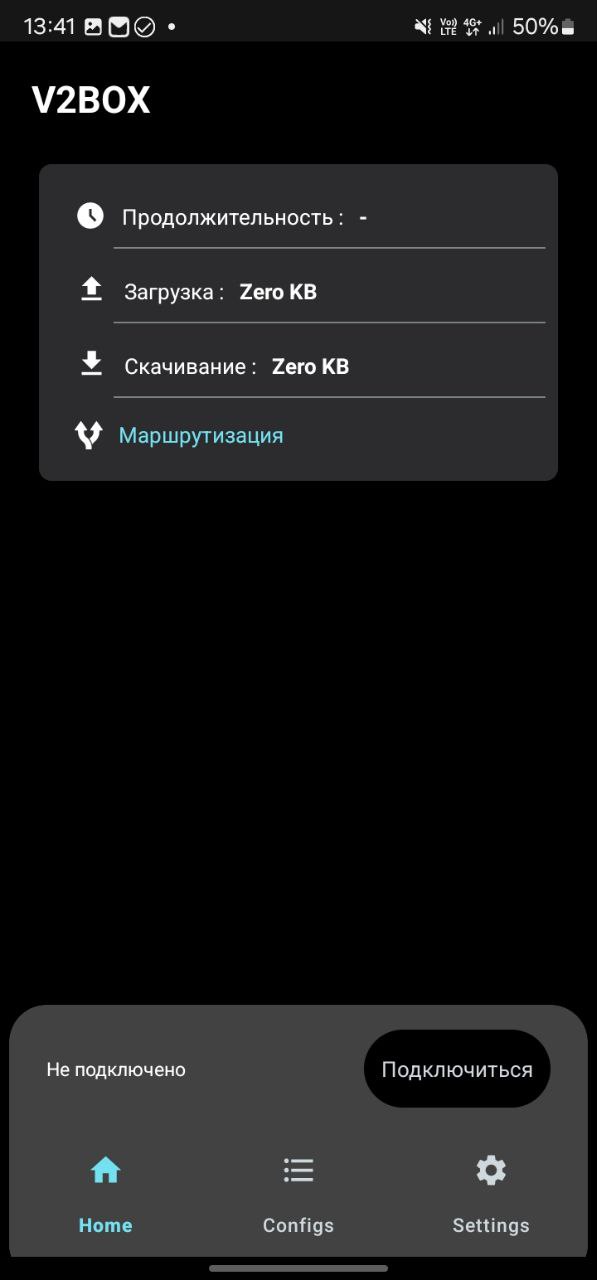
-
Выберите вкладку Configs
- Нажмите на значек плюс (справо сверху)
-
Нажмите на Импортировать V2ray из буфера
-
После скинирования импорта профиль появится в списке. Нажмите Home
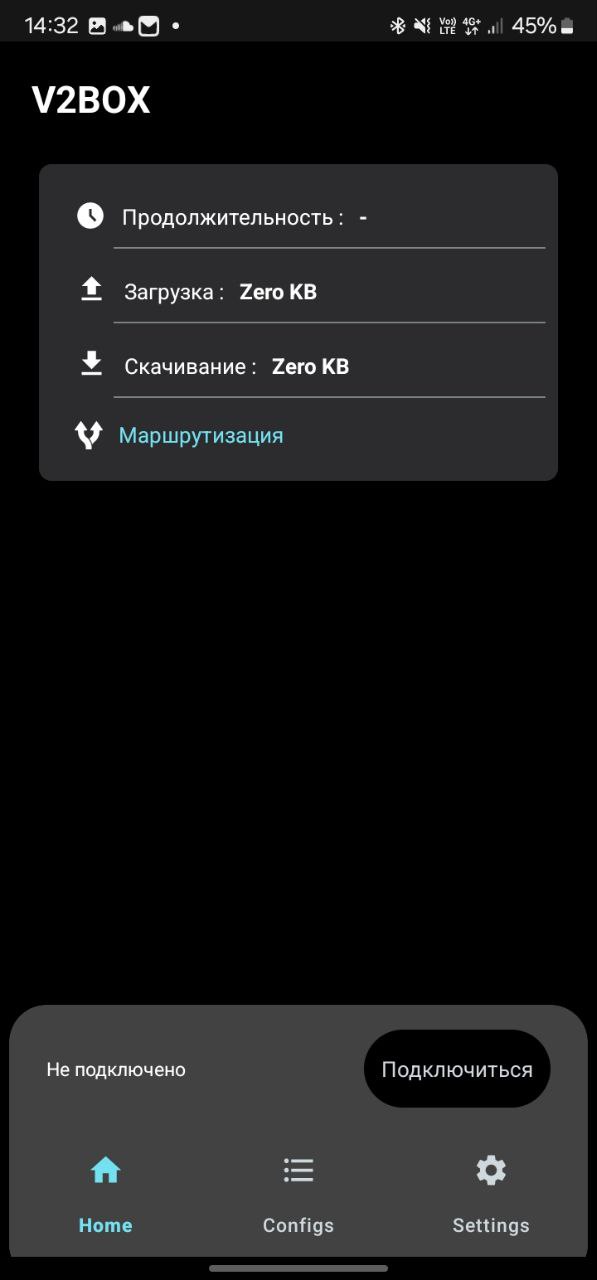
-
Нажмите Подключиться
-
Подключение успешно установлено и vpn активен
Запуск клиента VPN
-
Откройте приложение V2box
- Нажмите Подключиться
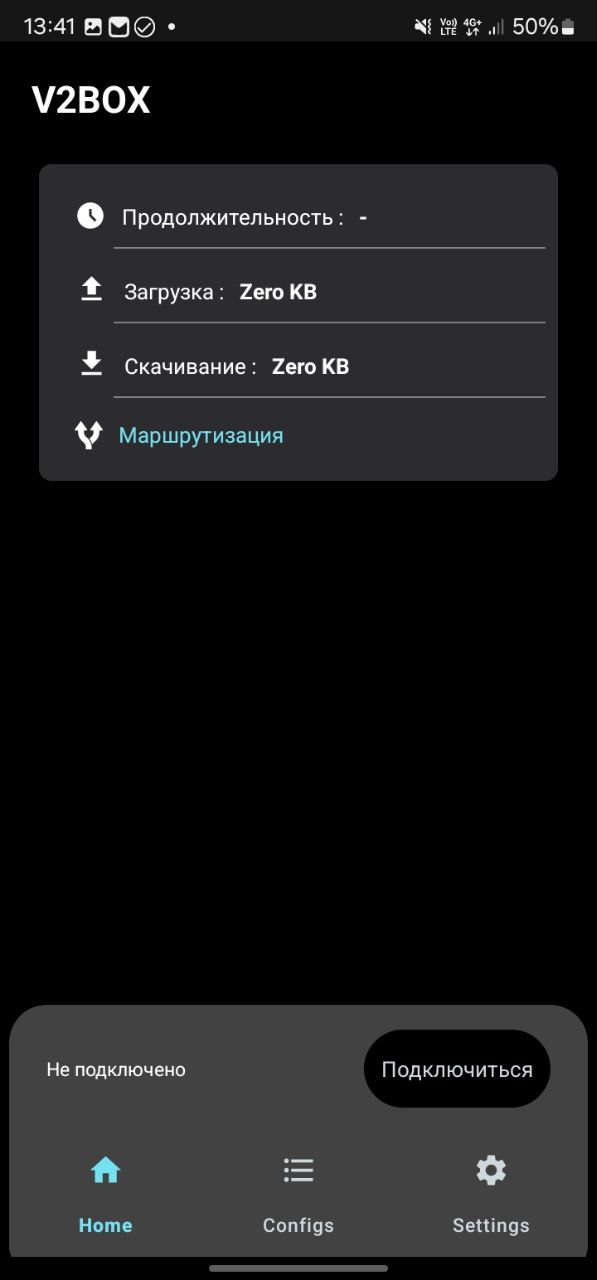
- Подключение успешно установлено и vpn активен
Отключение клиента VPN
- Откройте приложение V2box
-
Нажмите Отключиться
-
Клиент vpn отключен